Podczas tworzenia nowego dokumentu słowo , często dodawanych jest wiele zdjęć, obrazów lub zrzutów ekranu, aby pomóc Ci lepiej zrozumieć tekst. Jeśli chcemy dodać obraz, który jest zapisany na naszym dysku, musimy przejść do Wstaw> Obraz i przeglądać nasze foldery, aż dotrzemy do ścieżki, w której go zapisaliśmy. Jeśli chcemy dodać jeden z Internetu, skopiuje go, a następnie wklei do dokumentu lub pobierz, aby wykonać ten sam proces powyżej, a jeśli chcemy dodać zrzut ekranu, możemy użyć Niestandardowe narzędzie Windows , trzecia część uzywać opcja oferowana przez sam Word ten Wtedy ci pokażemy jak dodawać zrzuty ekranu do dokumentów z programu Word.
Wielu użytkowników może nie odkryło narzędzia, którego sam Microsoft Office potrzebuje do dodawania zrzutów ekranu do naszych dokumentów, ale prawda jest taka, że działa ono doskonale i pozwala dodawać zrzuty ekranu do naszych dokumentów. szybko.
Możesz więc dodawać zrzuty ekranu do swojego dokumentu z samego programu Word
Aby to zrobić, pierwszą rzeczą, którą musimy zrobić, to otworzyć Microsoft Word, aby utworzyć nasz dokument lub otworzyć ten, do którego chcemy dodać zrzut ekranu. Gdy to zrobimy, następną rzeczą, którą musimy zrobić, to przejść do opcji menu Wstęp oraz w dziale Ilustracje , szukamy opcji Wygrać ten Ta opcja pozwala nam zrobić zrzut ekranu tego, co chcemy dodać do naszego dokumentu.
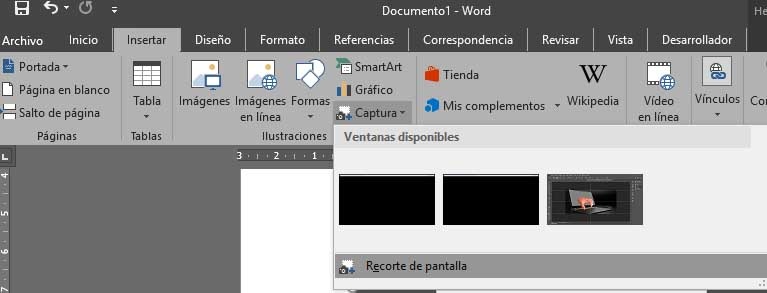
Klikając tę opcję menu , NS „ wybór Cięcie ekranu się pojawi co pozwoli nam wybrać, co chcemy uchwycić na ekranie. Po dokonaniu wyboru zobaczymy, jak wykonany zrzut ekranu lub kadr zostanie dodany bezpośrednio do naszego Dokument Word gdzie mieliśmy kursor.
Jak widzimy, gdy klikniemy opcję Capture, oprócz znalezienia opcji Screen Capture, zobaczymy miniatury aplikacji, które otworzyliśmy na naszym pulpicie już teraz, dzięki czemu jeśli chcemy, możemy bezpośrednio dodać zrzut ekranu okien aplikacji bez konieczności jego nagrywania. Po kliknięciu miniatury okna zobaczymy, że obraz jest automatycznie dodawany do dokumentu Word.